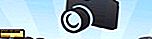Sådan opbygges Chrome OS til din Netbook eller VM
For nogle uger siden meddelte Google, at Chrome OS vil være klar til udgivelse i efteråret. Som mange Google-produkter er Chrome OS designet til at være en spilskifter. Der er ingen desktop applikationer, som vi typisk tænker på dem. I stedet sker hele brugeroplevelsen i browseren. Naturligvis synes nogle mennesker at det er latterligt, mens andre ser det som den naturlige udvikling af teknologi. Succesen eller fejlen i Chrome OS kan endda være en vigtig faktor for at bestemme, hvorvidt denne udvikling sker eller ej. Hvis du vil finde ud af selv, kan du her oprette Chrome OS-billedet.
Teknisk samler vi Chromium OS, men de to udtryk er udskiftelige inden for rammerne af denne vejledning.
Hvad kan man forvente
Vi bygger et fuldt operativsystem, ikke kun en enkelt applikation, så du kan forvente mere i forhold til trin involveret og tid til færdiggørelse. Når det er sagt, er det ikke en meget vanskelig proces, og det meste af tiden vil vente på downloads for at afslutte og kode for at kompilere. Det ville være nyttigt at have tidligere erfaring med at kompilere software på Linux, som det der beskrives her. Afhængigt af internet- og CPU-hastighed kan denne proces tage overalt fra 1-4 timer, men igen bruges det meste af den tid, der venter på downloads og kompilering.
Forudsætninger
For at udføre bygningen korrekt skal du køre en 64-bit Linux-installation. 32 bit understøttes ikke for øjeblikket som et byggemiljø, men det kan ændre sig i fremtiden. Google anbefaler Ubuntu til dette formål, så det er det operativsystem, der antages af resten af denne vejledning.
For at installere alle nødvendige software til korrekt opbygning af Chrome OS, skal du blot køre følgende fra en terminal:
sudo apt-get install bison fakeroot flex g ++ g ++ - multilib gperf libapache2-mod-php5 libas2-dev libbz2-dev libcairo2-dev libdbus-glib-1-dev libgconf2-dev libgl1-mesa-dev libglu1-mesa-dev libglib2.0 -dev libgtk2.0-dev libjpeg62-dev libnspr4-dev libnss3-dev libpsl0g-dev libsqlite3-dev libxslt1-dev libxss-dev mesa-common-dev msttcorefonts patch perl pkg-config python python2.6-dev rpm subversion libcupsys2-dev libgnome-keyring-dev git-core subversion
En ting, der ikke er i Ubuntu's repositories, er Googles depot-tools-pakke, men det er en simpel download og ekstraktion væk. Klik her for at hente tar.gz filen, og udpak det til din hjemmekatalog. Du skal nu have en mappe kaldet depot_tools i dit hjem.
Tilføj nu blot den placering til din kommandosti med:
#Læg dette til din ~ / .bashrc fil for at gøre det permanent eksport PATH = $ PATH: ~ / depot_tools
Få kildekoden
Vi skal oprette en krommappe i dit hjem for at holde alle filerne til denne build, så download kildekoden. Det bliver downloadet et par hundrede megabyte, så det tager nok et stykke tid.
mkdir ~ / chrome cd ~ / chrome gclient config http://src.chromium.org/git/chromiumos.git gclient sync

Opbygning af kilden
I disse næste trin skal vi starte scriptene, som faktisk vil opbygge koden i brugbare binære filer. Følgende kommandoer vil kompilere kilden til en generisk x86-processor, noget der skal køre ganske godt på din gennemsnitlige CPU, men ikke optimeret til nogen bestemt.
cd ~ / chrome / chromiumos.git / src / scripts ./make_chroot #Dette skaber basismiljøet, vil tage et par minutter ./enter_chroot.sh #Enters basismiljø
På dette tidspunkt bør du hurtigt svare til følgende:

Og nu for at udføre det rigtige kød af denne proces, den faktiske bygge.
./setup_board --board = x86-generic #Define arkitektur ./build_packages --board = x86-generic #Dette er den rigtige build. Vil tage et par minutter i det mindste.
Hvis alt gik godt, er du klar til det sidste trin ...
Generering af billedet
Endelig skal vi oprette et billede af dette system, som vi kan bruge på vores enheder eller virtuelle maskiner. For at opbygge basisbilledet, vend tilbage til din skal og indtast ...
./build_image - board = x86-generic
... og sæt dig ned for lidt te mens du venter.
Når du er færdig, får du nogle oplysninger om, hvor billedfilen blev placeret sammen med nogle nyttige detaljer om, hvordan du automatisk genererer en mere specifik billedtype til dine behov, som f.eks. USB, VMWare eller Virtualbox.

Før du kan køre disse scripts, skal du afslutte chroot-miljøet ved at skrive
Afslut
I dette eksempel skal vi bygge til Virtualbox. Sørg for, at du erstatter mappestedet med den på dit system.
./image_to_virtualbox.sh \ --fra = ~ / chrome / chromiumos.git / src / build / images / x86-generisk / YOURIMAGELOCATION \ - til = ~ / chromeOS.vdi
Problemer?
VMWare / Virtualbox : Der synes desværre at være en fejl i nogle versioner af image_to_vmware scriptet, der også påvirker image_to_virtualbox scriptet. Hvis du får en fejl om "Kan ikke åbne / usr / lib / shflags", så skal du lave en hurtig redigering af image_to_vmware.sh og ændre linjen
sudo "$ TEMP_MNT" / postinst / dev / sda3
til
sudo "$ TEMP_MNT" / postinst / dev / sda3 -postcommit
.
USB : Det ser ud til, at image_to_usb scriptet ikke kan lide at have en tilde (~) i den fra flag. Hvis du får fejl, der siger, at den ikke kan finde billedet, skal du sørge for at bruge den fulde sti i fra fra flag.
Vil Chrome OS være den næste store ting, eller er det et skridt i den forkerte retning?